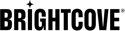개요
원격 자산은 주로 Assets Operations를 통해 추가되지만 아래에 언급된 몇 가지 예외가 있습니다. 자산에 대한 GET 작업은 수집 된 자산과 원격 자산 모두에 사용할 수 있습니다.
권한
작업 흐름
다음은 원격 자산을 설정하는 단계입니다.
다음 섹션에서는 이러한 각 단계를 살펴 보겠습니다.
비디오 만들기
원격 자산을 추가하려면 먼저 POST 요청을 사용하여 Video Cloud 미디어 라이브러리에 비디오 객체를 생성해야합니다.
https://cms.api.brightcove.com/v1/accounts/{account_id}/videos
요청 본문에 최소한 동영상 이름을 포함하지만 추가 메타 데이터를 포함 할 수있는 JSON 객체를 포함합니다.
{
"name": "My Remote Video",
"description": "A short description of the video",
"tags": ["remote", "fall_campaign"],
"reference_id": "myUniqueReferenceID"
}
비디오 생성 작업에 대한 자세한 내용은 API 참조를 참조하십시오 .
변환 추가
다음으로 POST 요청을 수행하여 하나 이상의 전체 길이 원격 비디오 변환을 추가합니다.
https://cms.api.brightcove.com/v1/accounts/{account_id}/videos/{video_id}/assets/renditions
요청 본문의 JSON은 최소한 원격 URL을 포함해야하지만 변환에 대한 다른 메타 데이터를 포함 할 수 있습니다.
{
"video_duration": 31487,
"name": "RA - Great Blue Heron",
"remote_url": "//some.site.com/videos/mp4/greatblueheron.mp4",
"encoding_rate": 983000,
"frame_height": 360,
"size": 3887659,
"frame_width": 640,
"video_codec": "h264",
"video_container": "MP4",
"progressive_download": true
}
참고 사항
- 이 엔드포인트는 전체 길이 비디오 렌디션 (일반적으로.mp4 또는.mov 파일) 을 추가할 때만 사용하십시오. HLS 또는 DASH와 같은 세그먼트화된 스트림을 추가하려면 다음 섹션에서 설명하는 매니페스트 엔드포인트를 사용하십시오.
-
Video Cloud는 원격 비디오 파일을 검사하지 않으므로 추가 메타 데이터를 제공하면 Video Cloud에서이 정보를 Studio (또는 플레이어가 메타 데이터를 표시하도록 구성한 경우 Brightcove 플레이어)에 표시 할 수 있습니다.
렌디션 추가 작업에 대한 자세한 내용은 API 참조를 참조하십시오 .
- 원격 에셋용 렌디션이 제대로 작동하려면
video_codec및video_container필드가 있어야 합니다. - MP4 변환 ~ 해야 하다가지고
"progressive_download": trueBrightcove 플레이어에서 제대로 작동하도록 설정된 필드 - 혼합 된 자산은 허용되지 않습니다. 수집 된 비디오에 원격 변환을 추가 할 수 없습니다.
- CDN 또는 기타 원격 리포지토리가 HTTP 및 HTTPS 전달을 모두 지원하는 경우 위의 예에 표시된 대로 프로토콜 중립 URL을 사용하여 원격 자산에 대한 URL을 지정합니다(예: 대신 "//my.domain/path/..." 사용). "https://my.domain/path/..."의)
매니페스트 추가
DASH 및 HLS 렌디션과 같은 원격 세그먼트 유형을 추가하려면 비디오를 만든 다음 매니페스트를 추가하기만 하면 됩니다. ~ 아니다이전 섹션에서 설명한 대로 "렌디션 추가"가 필요합니다.
전체 길이 변환을 추가하는 것 외에도 매니페스트 유형에 대해 엔드 포인트에 POST 요청을 수행하여 HLS, HDS 및 ISM과 같은 세그먼트 화 된 변환에 대한 매니페스트를 추가 할 수도 있습니다.
https://cms.api.brightcove.com/v1/accounts/{account_id}/videos/{video_id}/assets/hls_manifest
https://cms.api.brightcove.com/v1/accounts/{account_id}/videos/{video_id}/assets/hds_manifest
https://cms.api.brightcove.com/v1/accounts/{account_id}/videos/{video_id}/assets/ism_manifest
https://cms.api.brightcove.com/v1/accounts/{account_id}/videos/{video_id}/assets/ismc_manifest
https://cms.api.brightcove.com/v1/accounts/{account_id}/videos/{video_id}/assets/dash_manifests
요청 본문 JSON에서 원격 URL과 이름을 제공합니다 (선택 사항).
{
"remote_url": "https://some.site.com/avideo/hls/chickadee/chickadee.m3u8",
"name": "chickadee_hls"
}
매니페스트 추가 작업 사용에 대한 자세한 내용은 API 참조의 관련 섹션을 참조하세요.
포스터 / 썸네일 추가
다음 엔드 포인트에 POST 요청을 수행하여 비디오에 원격 포스터 및 썸네일을 추가 할 수 있습니다.
https://cms.api.brightcove.com/v1/accounts/{account_id}/videos/{video_id}/assets/poster
https://cms.api.brightcove.com/v1/accounts/{account_id}/videos/{video_id}/assets/thumbnail
요청 본문 JSON에 이미지의 원격 URL을 포함해야하며 원하는 경우 이름을 추가 할 수 있습니다.
{
"remote_url": "https://some.site.com/images/great-blue-heron-poster.png"
}
작업에 대한 자세한 내용은 API 참조를 참조하세요.
텍스트 트랙 추가
텍스트 트랙을 사용하여 캡션, 챕터 및 기타 시간 기반 메타 데이터를 비디오에 추가 할 수 있습니다.
변환 및 이미지와 달리 텍스트 트랙은 Video Cloud 시스템에 수집 된 비디오와 마찬가지로 원격 자산 비디오에 대해 동일하게 처리됩니다. 실제로 비디오에 텍스트 트랙을 추가하려면 Studio의 미디어 모듈 또는 비디오CMS API업데이트 작업을 사용해야합니다.
리모컨을 수집 된 것으로 교체
Dynamic Ingest API에 요청하여 원격 자산 비디오를 수집 된 비디오로 바꿀 수 있습니다.
https://ingest.api.brightcove.com/v1/accounts/{account_id}/videos/{video_id}/ingest-requests
가장 간단한 요청 본문은 다음과 같습니다.
{
"master": {
"url": "https://host/master.mp4"
}
}
추가 옵션 및 정보는동적 인제스트 API 참조를참조하십시오.
원격 자산 비디오의 일반적인 용도 중 하나는 라이브 스트리밍 이벤트에 사용할 자리 표시 자 비디오를 만드는 것입니다. 이벤트가 완료되면 "실시간"비디오를 실시간 스트림에 사용한 것과 동일한 플레이어에 나타나는 이벤트의 주문형 비디오 녹화로 대체 할 수 있습니다. 위에서 설명한 방법을 사용하여이를 수행 할 수 있지만 원격 자산 비디오를 Video Cloud로 수집되는 비디오로 변환하는 데 사용할 수도 있습니다.
자산 수정
비디오에 대한 원격 자산을 추가하는 것 외에도 자산 정보를 검색, 업데이트 및 삭제하는 작업도 있습니다. 이러한 작업은 위에서 설명한 끝점을 사용하지만 GET, PATCH 또는 DELETE 요청을 사용합니다. 업데이트 및 삭제 요청의 경우 요청 URL에 자산 ID (POST 및 GET 요청에 대한 응답에 포함됨)를 추가해야합니다.
https://cms.api.brightcove.com/v1/accounts/{account_id}/videos/{video_id}/assets/{asset_type}/{asset_id}
참조 API 참조가져오기, 업데이트 및 삭제 작업에 대한 자세한 내용은